- Автор Isaiah Gimson [email protected].
- Public 2024-01-11 15:37.
- Соңғы өзгертілген 2025-01-24 12:10.
Көптеген Интернет қолданушылары utorrent-ті фильмдер, музыка, компьютерлік ойындар және басқа да үлкен файлдарды жүктеу үшін пайдаланады. Алайда, торрент жүктеу жылдамдығы бірқатар себептерге байланысты өте баяу болуы мүмкін. Сіз бірнеше қарапайым әрекеттерді орындау арқылы жүктеу жылдамдығын арттыра аласыз.

Бұл қажетті
- - utorrent;
- - ғаламтор.
Нұсқаулық
1-қадам
Utorrent - фильмдерді, музыканы және басқа файлдарды жүктеуге арналған ең танымал бағдарлама. Оның мәні жүктеу арнайы BitTorrent протоколының арқасында жүзеге асатындығында. Хаттаманың бұл түрінің басқалардан айырмашылығы - жүктеуге арналған файл арнайы серверде немесе қоймада орналаспайды, бірақ P2P жүйесі бойынша немесе бір деңгейден бір деңгейге дейін жұмыс істейді. Қарапайым тілмен айтсақ, бұл жүйе файлдарды осы файлды бұрын жүктеп алған пайдаланушыдан жіберуге мүмкіндік береді. Файлды бірінші болып utorrent қосымшасына «жүктеген» және таратылымды жасаған адам автоматты түрде теңдестірушіге айналады. Жүктелетін файл туралы барлық ақпарат torrent файлында сақталады. Оны.torrent кеңейтуімен ажыратуға болады. Бұл файлда негізгі ақпараттан басқа, таратуға қатысушылар туралы ақпарат бар.
2-қадам
Тарату үшін сізге қажет файлды ұсынатын сайтты зерттеңіз. Ол мерекелерден басқа, тұқымдардың санын да көрсетеді. Тұқымдар - бұл файлды толығымен жүктеп алған және оны таратып жатқан пайдаланушылар. Уторрент жүктеу жылдамдығы үлестірімдегі құрдастар мен тұқымдардың санына байланысты. Сайтта олардың саны неғұрлым көп көрсетілсе, жүктеу жылдамдығы соғұрлым тез болады. Осы индикаторлар үшін ең жоғары нөмір көрсетілген жүктеулерді ғана таңдаңыз. Өкінішке орай, құрдастар мен тұқымдардың санына әсер ету мүмкін емес. Егер қажетті индикаторлар санының көп нұсқалары болмаса, онда сіз жүктеу жылдамдығының төмендігіне қанағаттанасыз.
3-қадам
Торренттегі файлды жүктеген кезде интернетті пайдалануды шектеңіз. Интернетті араламаңыз, фильмдерді Интернетте көрмеңіз немесе музыканы қоспаңыз. Сондай-ақ, файлдарды utorrent-ке жүктеуді жылдамдату үшін онлайн ойындар ойнамаңыз және компьютерге жүктеу кезінде жаңартуларды жүктеуге жол бермеңіз. Мүмкін, фонда кейбір жүктеулер бар немесе трафикті сіңіретін бағдарламалар ашық, олар қазір талап етілмейді. ICQ және skype бағдарламаларын жабыңыз. Жүктеу кезінде Интернетке кіру үшін басқа құрылғыларды пайдаланбаған жөн. Жоғарыда айтылғандардың бәріне қосымша, utorrent жүктеу жылдамдығын арттыру үшін Интернетті Wi-Fi арқылы емес, тікелей кабель арқылы қосуға болады. Сонда қосылыстың сенімділігі артады, яғни Интернет толық қуатында пайдаланылатын болады.
4-қадам
Егер сізге әлі де веб-шолғышты пайдалану қажет болса, оны ең жылдам серфингке реттеу арқылы шолуды оңтайландырыңыз. Суреттер мен қосымшаларды, сондай-ақ қалқымалы терезелерді жүктеуді өшіріңіз. Сіз Opera Mini браузерін де пайдалана аласыз. Оның ерекшелігі деректердің компьютерге opera.com прокси-сервері арқылы қысылған түрде жіберілуінде.
5-қадам
Интернетке қосылу параметрлерін өзгерту үшін арнайы бағдарламаларды пайдаланыңыз. Windows пайдаланушылары Интернетке қосылуды оңтайландыру үшін TCP оңтайландырғышын қолдана алады. Mac OS X операциялық жүйесінің иелері Cocktail және Mac Pilot бағдарламаларын қолдана алады.
6-қадам
Кішкене күте тұрыңыз. Torrent клиенттері файлдың қажетті бөліктерін тарататын құрдастарына артықшылық береді. Жаңа торрентті жүктей бастағанда, сізде басқа клиенттерге ұсынылатын ештеңе жоқ, сондықтан олар сізге қалған негізде қызмет етеді. Сондықтан жаңа торрентті жүктеу жылдамдығы басында өте баяу болса, таң қалмаңыз. Бұл ағынмен толтырылатын торрент бөліктерін жүктеген кезде өзгереді, жүктеу жылдамдығы артады.
7-қадам
Егер сіз бірден бірнеше файлдарды жүктеп алсаңыз, онда Интернет байланысы олардың арасында біркелкі бөлінеді. Тиісінше, бұл жүктеу жылдамдығына әсер етеді. Белгілі бір файлды тезірек жүктеу үшін оны бірінші кезекке қойыңыз. Ол үшін жүктеу жылдамдығы сізге сәйкес келмейтін жүктелетін файлды таңдап, тінтуірдің оң жағын басыңыз. Пайда болған мәзірде курсорды «Жылдамдық басымдығы» жолына апарыңыз және «Жоғары» параметрінің жанына маркер қойыңыз. Айта кету керек, бұл әдіс бір файлды жүктеу жылдамдығын арттырады, бірақ utorrent жүктеудің жалпы жылдамдығына ешқандай әсер етпейді.
8-қадам
Utorrent-те бір уақытта жүктелген файлдардың санын шектеңіз. Ол үшін жоғарғы мәзірдің «Параметрлер» бөлімінен «Бағдарлама параметрлері» тармағын таңдаңыз. Сіз «Теңшелімдер» бөліміне Ctrl + P пернелерін бір уақытта басу арқылы баруға болады. Сол жақ мәзірден «Басымдық» бөлімін табыңыз. Әрі қарай, басымдылық параметрлерінде «Максималды бір мезгілде жүктеу» элементінің алдына 1 санын қойып, «ok» батырмасын басыңыз. Енді utorrent қосымшасы бірнеше файлдарды бір уақытта жүктей алмайды, яғни жүктеу уақыты айтарлықтай қысқарады. Мұнда сіз порт параметрлерін жүктеу тікелей тұқымнан болатындай етіп өзгерте аласыз және брандмауэр арқылы өтпеңіз. Ол үшін сол жақ мәзірде «Байланыстар» бөліміне өтіп, порт параметрлерінде «UpnP бағыттау» пунктінің жанындағы құсбелгіні қойыңыз.
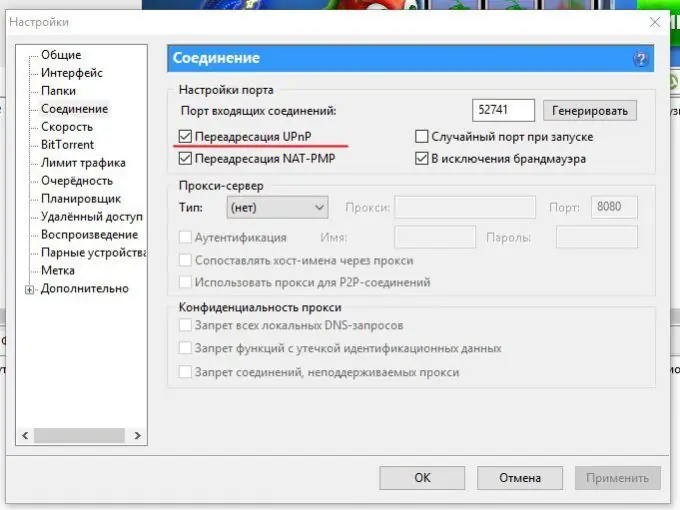
9-қадам
Қабылдаудың максималды жылдамдығын арттыру арқылы жүктеу жылдамдығын арттыруға тырысуға болады. Бұл мәзір пункті қабылдаудың қолайлы жылдамдығын белгілейді. Жүктеу жылдамдығы жоғары болса да, utorrent сізге осы мүмкіндікті барынша пайдалануға мүмкіндік бермейді. Бұл шектеуді алып тастау үшін жүктеу кезінде жүктелген файлды тышқанның сол жақ батырмасымен екі рет нұқыңыз және ашылған терезеде «Максималды жүктеу жылдамдығы» деген жазбаға қарсы тышқанның сол жақ батырмасын басыңыз. Енді біз мәнді өзгертуіміз керек. Мұны істеу үшін максималды деңгейге жететін жылдамдықты енгізіңіз. Егер сіз үшін жүктеу мүмкіндігінше жылдам болуы маңызды болса, 999999999999999 немесе кез келген басқа сандар тіркесімін енгізіңіз. Ең бастысы, ол мүмкіндігінше жоғары. Осыдан кейін «ОК» батырмасын басыңыз.






